如何在 iPhone 和 Android 设备上恢复 WhatsApp 消息
微信应用程序被全球超过 900 亿日活跃用户使用,现已成为主要的通信媒体、社交媒体和账单支付平台。 腾讯是中国最大的科技巨头之一,早在 2022 年就开发并推出了不可或缺的微信应用程序。
最初,它只是作为一个简单的消息传递和社交媒体平台而开发的。 但现在,微信不仅仅是一个简单的交流媒介。 它已发展成为在线账单支付、与朋友或家人互动以及与您周围的人联系的社交媒体平台的完整解决方案。
但是,如果您是该应用程序的活跃用户,则执行微信备份非常重要。 它可能包含您可能永远不想丢失的重要信息(如消息、账单支付发票、联系人等)。
由于您可能会遇到数据丢失的各种情况,因此始终建议您定期备份微信数据以保持安全。 例如,微信消息可能会在特定时间段后过期,或者您可能会意外删除它们。
在本文中,我们将介绍 5 个必须知道的方法来轻松有效地备份微信数据。
为什么要备份微信数据?
用户通常不知道他们可能会丢失重要的微信数据/聊天记录的一些场景。 在本节中,我们为您提供了可能需要备份微信历史记录和其他媒体数据的场景的完整列表。
- 媒体数据在特定时间后过期: 尽管微信为您提供了查看和共享接收到的媒体文件的特权。 而且,无需在您的设备上下载它们。 但它们可能会在特定时间段后过期,您可能会永远失去它们。 因此,您必须备份微信数据,包括联系人、聊天记录、附件等。
- 意外删除: 定期清除微信中的缓存和不必要的聊天变得不可避免,否则垃圾数据可能会堵塞您设备的内存。 因此,当您这样做时,应用程序(默认情况下)会将尚未下载到设备上的媒体数据视为垃圾数据并永久清除它们。 这又会导致您丢失微信数据,因此,微信聊天备份成为一项必要的任务。
- 恶意软件攻击: 您还可能会遇到微信数据(聊天记录/媒体数据)损坏,这可能是由于您的设备(无论是 Android 还是 iPhone)受到恶意软件攻击而发生的。 因此,通过 iPhone/Android 备份微信以解决此类烦人的情况再次很重要。
- 固件损坏: 最后但并非最不重要的一点是,在安装不稳定的固件更新期间或之后会出现此问题。 在这种情况下,如果您希望获得 iOS/Android 版本更新,请确保事先备份微信和其他重要数据。 或者,如果不幸的是固件没有正确安装或更新不稳定,您可能会丢失所有内容。
我应该选择哪种微信备份方式?
| 解决方案 | 产品特点 |
|---|---|
| PC版微信 |
|
| DrFoneTool |
|
| 网络版微信 |
|
| 微信聊天迁移 |
|
| iTunes的 |
|
方法一:使用微信备份还原将微信备份到电脑
对于不了解微信PC版的用户,我们向您介绍这种备份微信消息和媒体数据的新方法。 微信 PC 版,适用于 Windwos (7/8/10) 和 Mac 计算机版本。 您需要先从其官方网站下载该软件,具体取决于您计算机的操作系统。 然后,按照本指南了解如何通过 WeClient 桌面应用程序使用微信备份和恢复功能备份微信消息。
请注意: 在继续阅读指南之前,请确保您的设备和计算机 连接到同一个 Wi-Fi 热点。 否则,您最终可能会浪费大量时间(双关语!)。
微信客户端备份微信对话指南
- 获取电脑上下载的微信客户端软件并安装。 安装完成后启动它。 现在,一个二维码将显示在您的屏幕上。 拿起你的设备,在微信客户端界面扫码。
- 接下来,您需要点击微信客户端左下方的“菜单”按钮,然后选择“备份和恢复”选项。

- 现在,下一个窗口将要求您选择“在 PC 上备份”或“在手机上恢复”。 选择前一个,它将显示您在微信上的完整对话列表。 选择所需的对话并点击“确定”按钮。

您现在只需要放松,直到选择的微信对话备份到您的计算机上。 此外,请确保在此过程中互联网连接不会中断。 否则,您可能不得不再次重复整个过程备份微信聊天记录。
方法二:用USB线备份微信到电脑
执行微信联系人/对话备份的下一个推荐方法是通过 DrFoneTool – WhatsApp 传输. 使用这个强大的工具,您可以轻松轻松地为微信、WhatsApp、Line、Kik、Viber 等多个社交应用程序及其附件数据执行备份。 此外,使用此工具,您还可以将 WhatsApp 数据(消息和附件)从 iOS 传输到 iOS 或 Android。
DrFoneTool – WhatsApp Transfer 让您可以像 1-2-3 一样简单地将所有社交应用程序的数据备份或导出到计算机,然后在需要时将其恢复到您的设备。 此外,这个强大的软件允许您在执行备份或恢复操作之前预览数据。
现在让我们总结一下使用此工具执行微信备份的几个最大优势:

DrFoneTool – WhatsApp 传输 (iOS)
10秒备份微信解决方案
- 使用此应用程序备份微信聊天记录或其他数据时,您不需要有稳定的互联网连接。 借助 USB 数据线,可以轻松地离线执行备份过程。
- 使用此工具,您可以比任何其他方法更快地执行微信备份或恢复。
- 据报道,该工具的数据传输速度往往比微信原生备份和恢复工具(即微信客户端)快 2-3 倍。
如何备份微信聊天记录和媒体数据的分步教程
在这里,我们为您带来了如何备份微信数据的详细指南:
步骤 1:从其官方网站下载 DrFoneTool 工具包并将其安装到您的计算机上。 现在,启动工具包并从主屏幕点击 DrFoneTool – WhatsApp 传输选项卡。

第 2 步:现在,使用闪电电缆,将您的 iOS 设备与计算机连接。 接下来,选择“微信”选项,然后点击“备份”按钮以启动微信备份过程。

第 3 步:该软件现在将分析您的设备的内容,然后开始备份微信消息以及您的所有媒体数据内容。

第4步:完成后,您将进入一个新屏幕,您可以在其中点击备份文件条目旁边的“查看”按钮,在您的计算机上检查和预览备份的微信数据。 就是这样,关于如何使用 DrFoneTool 备份微信的指南 – WhatsApp 传输现已完成。

方法三:网上备份微信
微信网络是一种老式的方式,您可以通过它在计算机上备份微信对话。 如果您想知道如何,请按照本指南了解如何通过微信网页备份微信聊天记录:
- 前往 网络微信 并用手机扫描二维码,在电脑上访问你的微信账号。
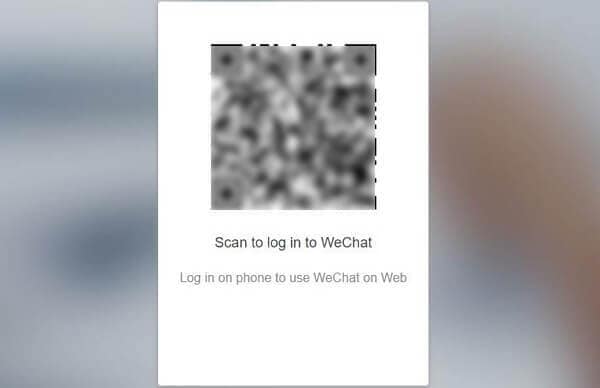
- 打开您希望从中下载文件的聊天日志。 然后按住首选照片或视频,点击“更多”,现在您可以标记多个附件。 现在,点击“文件传输”图标,然后将这些附件转发给自己。
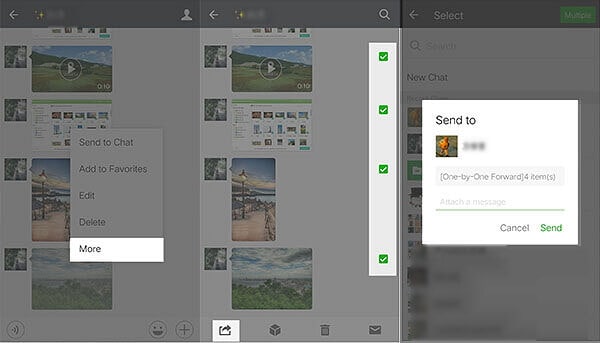
- 现在,是时候将附件下载到您的计算机了。 打开您收到转发给自己的附件的聊天日志。
- 对于照片:现在,右键单击附件,然后点击“下载”选项。
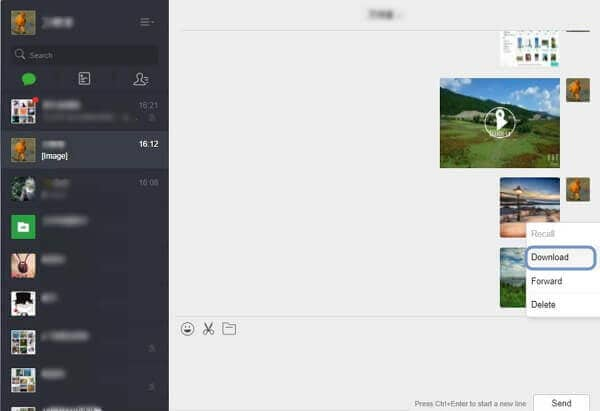
- 对于视频:打开视频附件,然后从下拉菜单中点击“将视频另存为”选项。
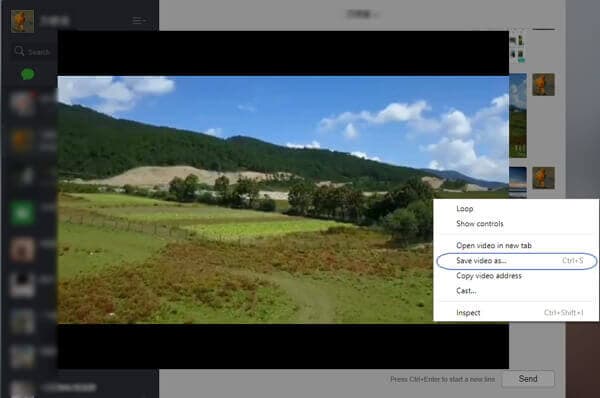
方法四:微信备份到另一部手机
微信有一个很酷的新功能,可以将微信聊天记录从一部 iPhone 传输到另一部 iPhone。 此功能称为聊天日志迁移。 在继续使用此方法之前,请确保两台设备都充电良好并在同一 Wi-Fi 连接下建立。 以下是使用聊天日志迁移功能将微信历史记录备份到新 iPhone 所需的操作 –
- 拿起你的源手机并启动微信 > 我 > 设置 > 通用 > 聊天记录迁移。
- 现在,点击“选择聊天记录/记录”按钮,然后标记所有或所需的微信对话。 最后,点击“完成”。
- 接下来,拿起您的目标 iPhone 并启动微信。 现在,登录同一个微信账号,然后用新iPhone扫描旧iPhone上可用的二维码。

